
Win10怎么主动调用内存诊断程序?
时间:2021-05-23 07:09:46
作者:yanadmin
来源:60xp系统管家
1. 扫描二维码随时看资讯
2. 请使用手机浏览器访问:
http://m.60xp.com/course/8649.html
手机查看
当我们的电脑在运行的时候出现内存错误的时候,Win10系统就会自动监测到错误并且弹出内存诊断提示内存出现错误。除了系统内存出问题,再也没有其他情况能自己调用内存监测程序了。如果用户想要主动使用内存监测程序该怎么主动打开呢?
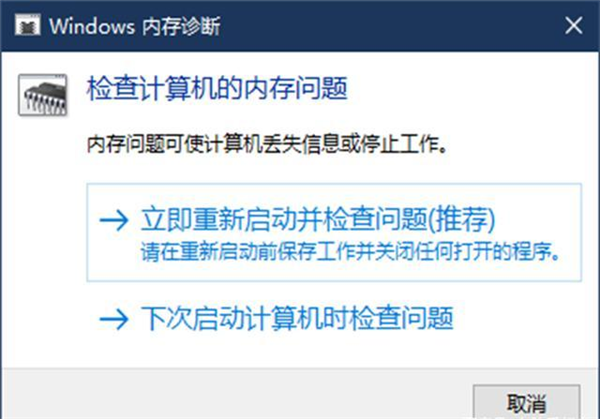
具体步骤:
1、 用同一命令在不同窗口中调用。
首先可以使用“运行”对话框。按下Win R组合键启动运行框,输入mdsched命令并回车,这样便可以调出内存检查工具。
习惯于使用命令提示符或PowerShell的用户,可在管理员权限的命令提示符窗口或PowerShell窗口中执行上述命令。
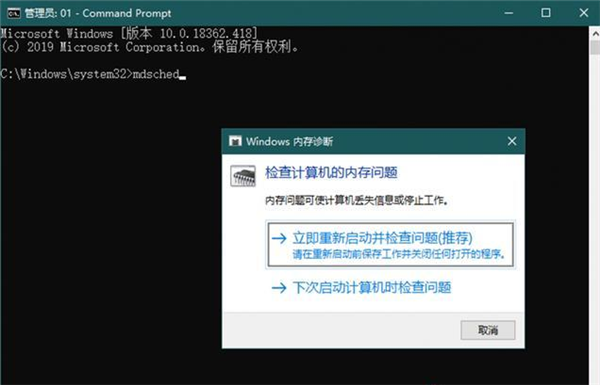
2、通过系统搜索功能实现调用
点击任务栏上的搜索按钮,然后输入“mdsched”,在自动匹配结果中,点击选择“Memory Diagnostic Tools”或“Windows内存诊断”,即可开启内存检测程序(图3)。实际上,当输入到前两个字母md时,在众多搜索结果中就已经出现“Memory Diagnostic Tools”选项可选。
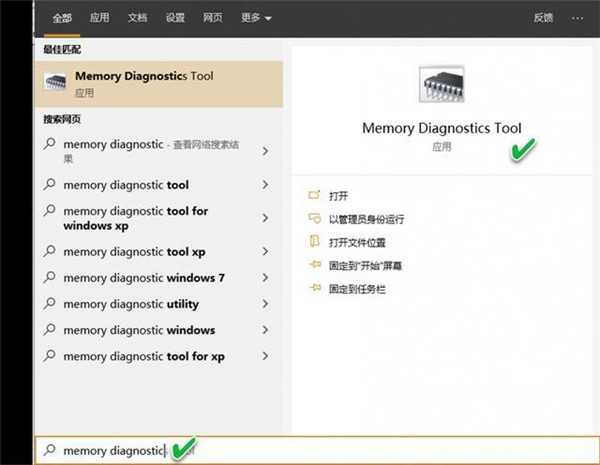
3、通过系统设置或控制面板调用。
在Windows“设置”应用中,我们很难通过点选找到内存检测工具。这时,可以在其搜索框中输入“内存”关键词,在智能自动匹配结果中,选择“诊断计算机的内存问题”一项,即可启动内存检测程序。
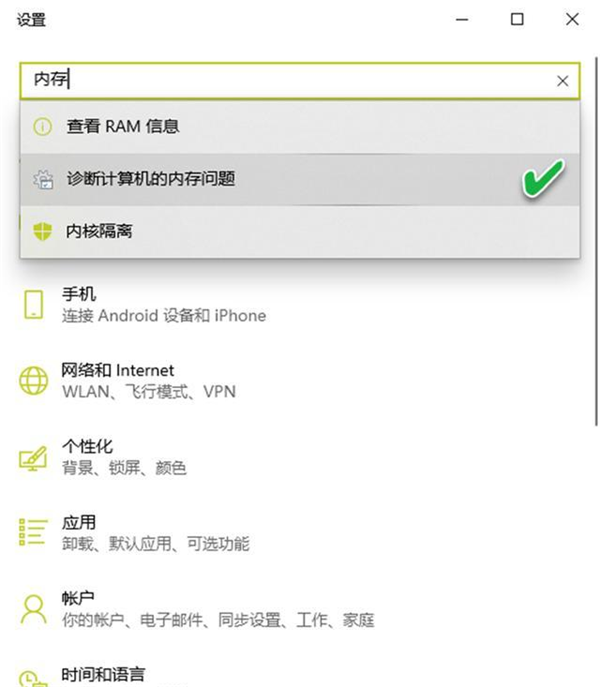
另外,我们还可以通过控制面板来调用内存检测程序。先通过“开始”菜单或搜索按钮搜索“控制面板”,进入控制面板窗口后,切换到小图标视图,点击选择“管理工具”,然后在管理工具列表窗口中双击“Windows 内存诊断”,启动内存检测程序。

小提示:在早期的Windows 10版本中,可通过“开始”菜单中的Windows附件或系统工具组,找到“管理工具”,启动内存检测工具。
最后需要说明,无论是自动调用还是手动调用,内存检测程序在当前系统环境下均不能立即执行,只能通过选择“立即重启”或“下次启动”后,在系统重启后方能执行。
相关教程
热门教程
- 周
- 总
- 1100次 1 Win10如何取消平板模式?平板模式如何切换回传统桌面?
- 1008次 2 关机后一直卡在“正在准备 Windows,请不要关闭你的计算机”怎么办?
- 1001次 3 Win10系统如何禁止自动安装捆绑软件?
- 630次 4 电脑提示:你的Windows10版本已终止服务,请重启以安装新版本怎么解决?
- 597次 5 Win10专业版如何用命令来查看激活信息?
- 591次 6 Win10专业版如何提升游戏流畅度?Win10游戏流畅度的三种提升方法
- 586次 7 Win10控制面板找不到语言选项怎么办?Win10语言选项的开启方法
- 579次 8 Win10专业版如何安装dll文件?DLL文件的安装方法
- 525次 9 Win10系统如何使用注册表还原鼠标右键新建功能?
- 524次 10 Win10家庭版如何获取文件夹管理员权限?
人气教程排行
- 1100次 1 Win10如何取消平板模式?平板模式如何切换回传统桌面?
- 1008次 2 关机后一直卡在“正在准备 Windows,请不要关闭你的计算机”怎么办?
- 1001次 3 Win10系统如何禁止自动安装捆绑软件?
- 981次 4 bashrc配置文件是什么?linux如何编辑bashrc配置文件?
- 950次 5 Win7旗舰版如何设置锁屏密码的方法?
- 944次 6 WinXP打开图片提示“该文件没有与之关联的程序来执行该操作”怎么办?
- 936次 7 WinXP系统要怎么重装?在线重装xp系统图文教程
- 915次 8 Deepin Linux怎么安装?Deepin Linux安装步骤简述
- 912次 9 Linux(CentOS)如何安装DNS服务器?
- 851次 10 linux系统如何清理和避免僵尸进程?




